Cómo instalar extensiones de Chrome en Android
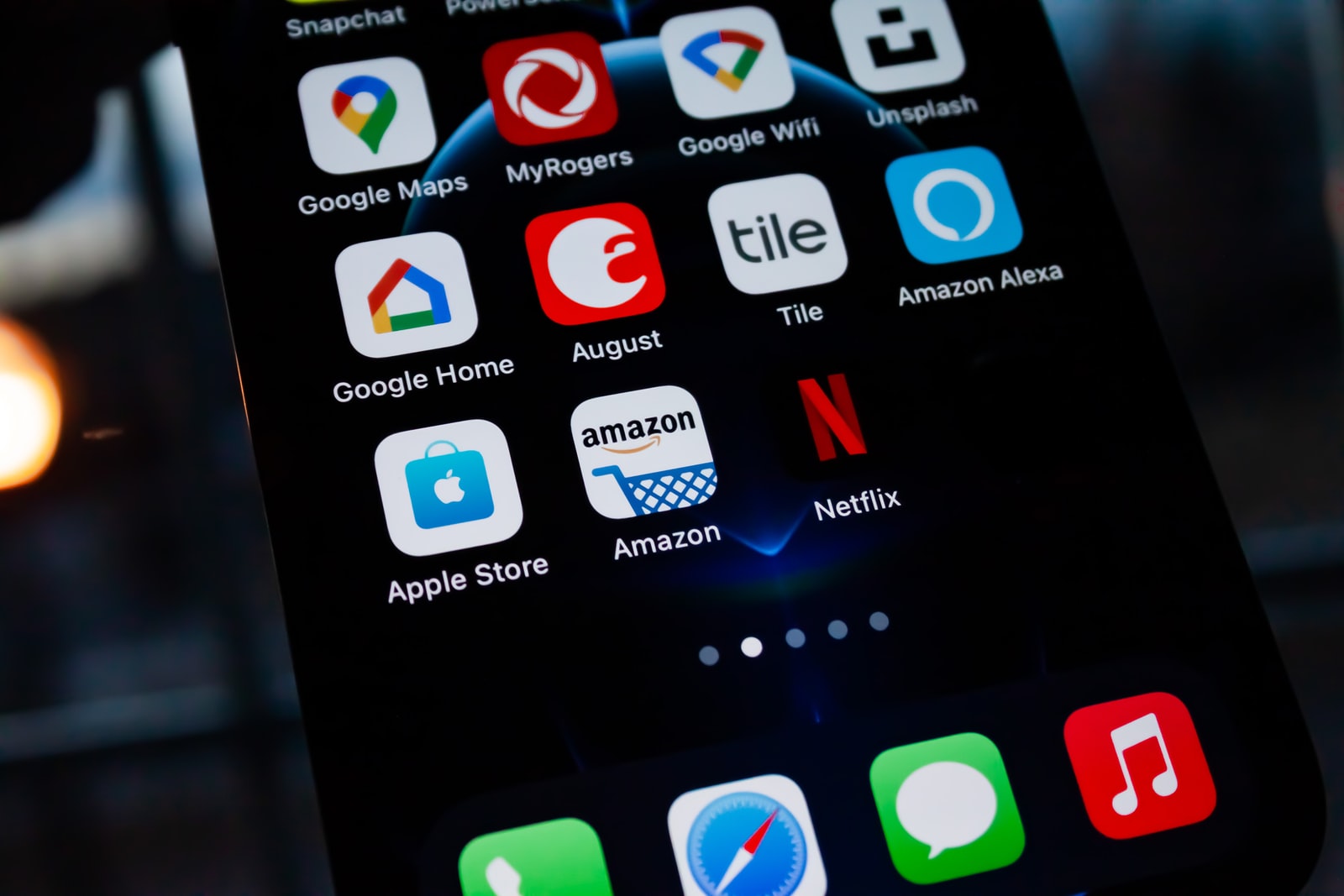
agosto 3, 2022
Quizá se lo haya preguntado muchas veces; ¿es posible instalar extensiones de Chrome en mi dispositivo Android? La respuesta corta es que no, las extensiones de Chrome no son compatibles con el navegador Chrome de Android. Sin embargo, hay una forma en la que podría usarlas, y es que si usa un navegador distinto (puede descargarse multitud de ellos en la Play Store) podrá incluir extensiones a su navegador.
Cómo usar las extensiones de Chrome en Android
Chrome usa la plataforma Chromium de código abierto para sus navegadores, al igual que una gran parte de su competencia, como pueden ser MS Edge, Opera o Vivaldi. Dicho esto, es posible usar un navegador de Android distinto pero basado en Chromium que admita extensiones.
Kiwi Browser
Este es un navegador basado en Chromium que admite extensiones. Kiwi Browse cuenta con un bloqueador de anuncios incorporado que funciona muy rápido. El navegador es perfecto para uso general. Cuenta también con una funcionalidad confiable y rápida y le permite agregar extensiones de Chrome desde la Web Store que funcionan como si estuviera usando un navegador de escritorio.
Para ello siga los siguientes pasos:
- Abra el «Navegador Kiwi» de Android.
- Toque el icono de menú (tres puntitos).
- Seleccione «Extensiones».
- Toque «+ (de la tienda)» para abrir Chrome Web Store.
- Seleccione su extensión navegando o buscándola.
- Toque «Agregar a Chrome» para iniciar el proceso de instalación.
- Siga las instrucciones de las instalación e inicie sesión si es necesario.
- Para confirmar y acceder a las extensiones, toque los tres puntitos y luego elija «Extensiones».
Yandex
Otra opción muy popular es Yandex. Este navegador está disponible en Google Play Store, así que no es necesario descargar ningún archivo. Ofrece soporte completo para Chrome Web Store. Algunas de las quejas que los usuarios tienen de Yandex es que buena parte de su contenido está en idioma ruso. La aplicación solo tiene configuraciones para establecer la ubicación en los siguientes países: Bielorrusia, Kazajistán, Rusia, Turquía, Ucrania o Uzbekistán. La detección automática no funciona para otras áreas geográficas.
- Descargue Yandex de la Play Store.
- Una vez instalado, toque la «barra de direcciones» en la parte superior.
- Cuando se abra la tienda web, toque la «barra de búsqueda» y escriba la extensión que desea agregar.
- Toque «Agregar a Chrome» en la esquina superior derecha.
- Toque «Añadir extensión».
- Siga las indicaciones para instalar la extensión e inicia sesión si es necesario.
- Para confirmar y ver todas las extensiones instaladas escriba «navegador://extensiones».
Firefox
Firefox es otro conocido en el mundillo. Siempre ha sido un competidor cercano de Chrome porque es igual de rápido, más seguro y más interesado en la privacidad. No cuenta con el respaldo del gigante de Internet, pero eso no ha impedido que funcione perfectamente.
Actualmente, Firefox es compatible con extensiones personalizadas de Mozilla, pero la versión de móvil está limitada a menos de 20 extensiones.
- Descargue Firefox para Android.
- Toque los tres puntitos en la esquina inferior derecha.
- Toque «Complementos» de la lista de opciones.
- Explore las extensiones que hay disponibles y luego elija la que desea agregar y toque el icono «+».






